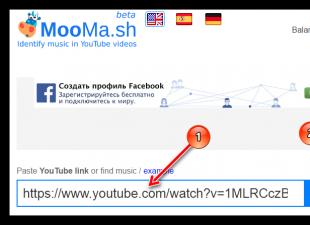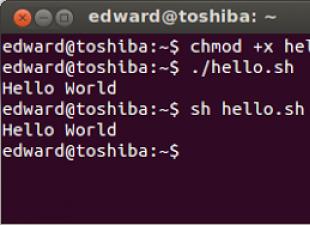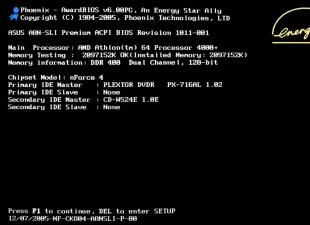Sveiki visi! Straipsnio pavadinimas gana keistas, tačiau dabar jums paaiškinsiu šiek tiek išsamiau! Tarkime, kad naudojate „Yandex.Disk“ / „Google“ diską / „DropBox“ / Debesų paštas ir analogai asmeniniams ar darbo tikslams. Saugokite failus ten, kad galėtumėte su jais dirbti bet kurioje pasaulio vietoje ir perkelkite juos savo draugams ar kolegoms. Dabar įsivaizduokite situaciją, kai neturite vienos debesies paslaugos, bet 3–4 iš karto, visi turi 10–50 GB talpos ir visi jie yra talpūs. Jūs taip pat esate „MacBook Air“ ar „Retina“ gerbėjas su integruotu 128 arba 256 GB SSD disku. Matai, ką aš gaunu? Jei kas nors jau susidūrė su tokia problema, tada jis supranta visus liūdesio ir liūdesio situacijas ir gali saugiai atsisiųsti, o likusiems pasakysiu šiek tiek išsamiau 🙂
Tai yra, mes priėmėme įvadinius: yra daugybė debesų saugyklų, vietinei saugyklai reikia daug vietos, o „Mac“ įmontuotas diskas anksčiau ar vėliau bus užstrigęs odoje tik su „debesies“ failais. Papasakosiu saugyklos debesyje esmę, jei kas nors kitas nežino.
Kas yra debesies saugykla?
Debesys yra skirtingi, bet esmė beveik vienoda visiems. Jūs registruojatės tam tikroje tarnyboje („Yandex.Disk“, „ „Google“ diskas ir kiti), ir tu įmonės serveryje Skirkite tam tikrą sumą savo failams. Tuo pačiu metu jie siūlo kažkaip padidinti nemokamus gigabaitus: pakviesti draugus, pereiti paprastus mokymus ir įdiekite klientą į savo kompiuterį.
Kodėl man reikia kliento, jei galiu nueiti į svetainę ir nusiųsti / atsisiųsti reikalingą failą ar dokumentą? Jei klientas yra įdiegtas, tada visas debesies saugyklos turinys bus jūsų kompiuterio diske, kaip ir įprastas aplankas, kuris periodiškai, per užšifruotus kanalusbus sinchronizuotas su serveriu. Ir čia slypi, mano manymu, didžiausia problema. Asmeniškai aš turiu 3 debesis: „Yandex.Disk“ (18 GB), „Google“ diską (15 GB) ir „Drop Box“ (7 GB), ir jei aš juos visus užpildysiu failais, tada jie atsisiunčia 40 GB į mano diską ...
Koks yra vietinių klientų patogumas?
Viskas labai paprasta:
- jums nereikia turėti interneto po ranka dirbant su debesies dokumentais;
- failų įkėlimas į serverį vyksta automatiškai, be vartotojo įsikišimo;
- failus serveryje galima atsisiųsti keliomis sesijomis (jei staiga dingsta internetas);
- aplanko failus galima naudoti taip lengvai, lyg jie būtų tiesiog išsaugoti diske;
Vietinius klientus galite atsisiųsti iš čia:,.
Taigi, čia sužinosime, kas yra debesis ir kaip jis veikia, nors ir apytiksliai, bet norint jį suprasti, užtenka 🙂
Dabar pereikime prie pagrindinio „Cloud“ sistemų minuso: vietos diske trūksta vietos naudojant klientus. Ypač jei turite išplėstinę įmonės sąskaitą ...
Kas yra „CloudMounter“ ir kaip juo naudotis
Skaičiavome, kad jūsų „Mac“ diskas nėra guminis ir kad nėra ypatingo noro kaupti jame papildomus 10 - 100 GB, tačiau norėčiau turėti prieigą prie failų ir dirbti su jais 🙂 Taigi, yra išeitis - programa iš „Eltima“. Pirmiausia turite atsisiųsti programą iš aukščiau esančios nuorodos, o tada perkelti ją į „Mac“ aplanką Programos. Manau, kad dėl to neturėsite problemų, bet jei nesuprantate, ką turiu omenyje, tada 🙂
Jei viskas klostėsi gerai, tuomet galite paleisti programą, kurioje pamatysime langą, kuriame bus galima sujungti įvairias paslaugas:
Kaip matote, programa leidžia sujungti „Google“ diską, „One Drive“, „Drop Box“, „Amazon S3“, FTP / SFTP ir serverius su „WebDAV“ palaikymu. Tiesą sakant, tai beveik bet koks debesies ar tinklo saugykla ... Jei staiga nematėte savo mėgstamo „Yandex.Disk“, nesijaudinkite, per tą patį „WebDAV“ galite jį prijungti ir parodysiu, kaip „Deja“, „Cloud.mail.ru“ neveiks, nes jis nepalaiko „WebDAV“ ...
Pagrindiniame lange viskas yra gana paprasta: pasirinkite norimą paslaugą, pavyzdžiui, „Google Drive“ ir įveskite savo vardą „Google“ paslaugoms:
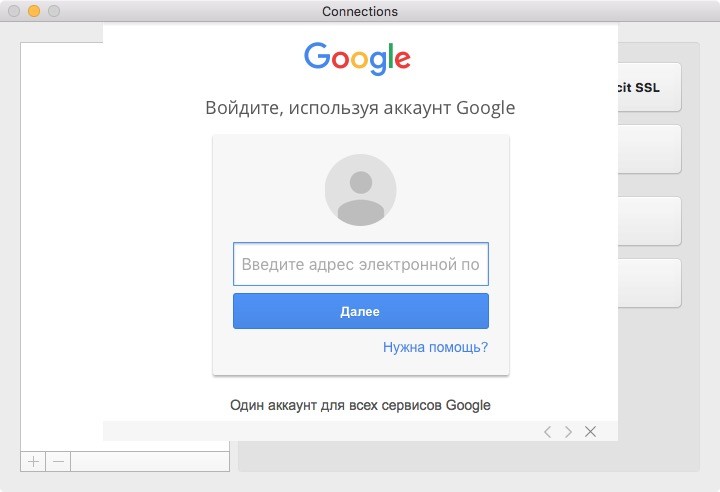
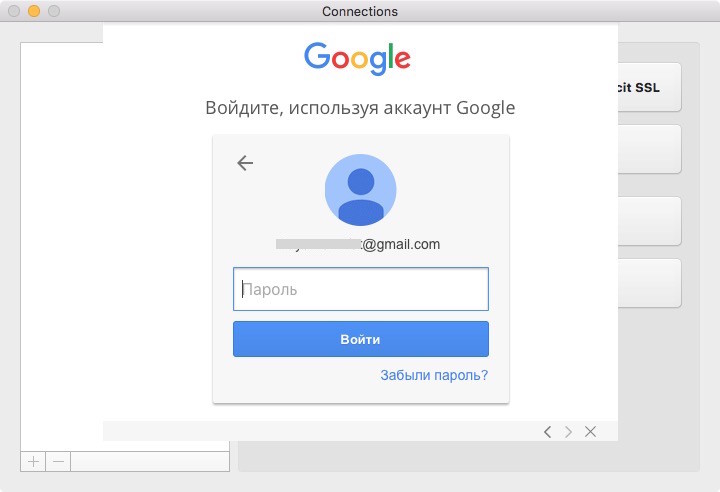
Po kurio pasirodys patvirtinimo langas (turite šiek tiek slinkti žemiau, kad pamatytumėte mygtuką Leisti):

Jei viskas bus padaryta teisingai, tada jūsų sąskaita pasirodys pagrindiniame programos lange, o mygtukas „Mount“ apačioje, dešinėje, spustelėję ant kurio, jūs prijungsite savo diską kaip tinklo saugyklą.
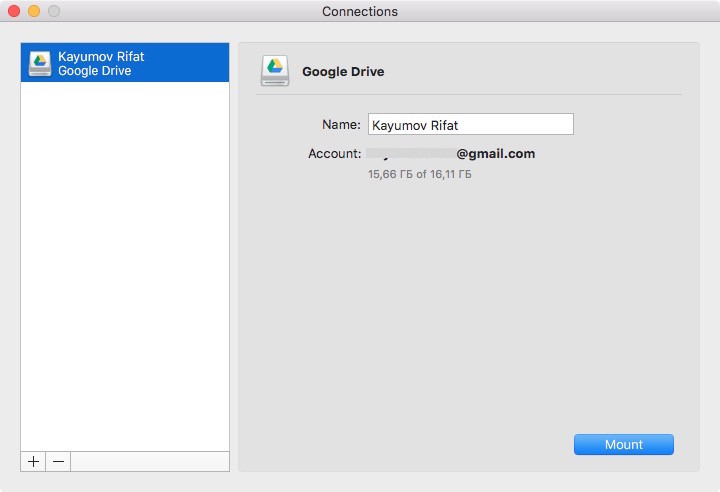
Kaip matote, viskas yra labai paprasta, o diskas, kurį prijungėte, gali būti naudojamas kaip vietinis diskas ir naudokite failus kaip įprastame aplanke. Tiesiog atminkite, kad jums reikia interneto, kad galėtumėte prijungti šį diską ir dirbti su failais!
Prijunkite „Yandex.Disk“ prie „CloudMounter“
Kaip jau rašiau aukščiau ir buvau matomas iš ekrano kopijų, „Yandex.Disk“ nėra pagrindiniame prijungtų paslaugų sąraše, tačiau ten yra „WebDAV“ mygtukas. Būtent per šį protokolą dabar mes prijungsime „Yandex.Disk“ prie „CloudMounter“.
Pirmiausia turite spustelėti mygtuką „WebDAV“ ir pasirodžiusiame lange laikykite šias eilutes:
- Vardas: savavališkas vardas, pavyzdžiui, yandex;
- „WebDAV“ URL adresas: https://webdav.yandex.ru;
- Vartotojo vardas: [email protected];
- Slaptažodis: jūsų slaptažodis sąskaitą „Yandex“.
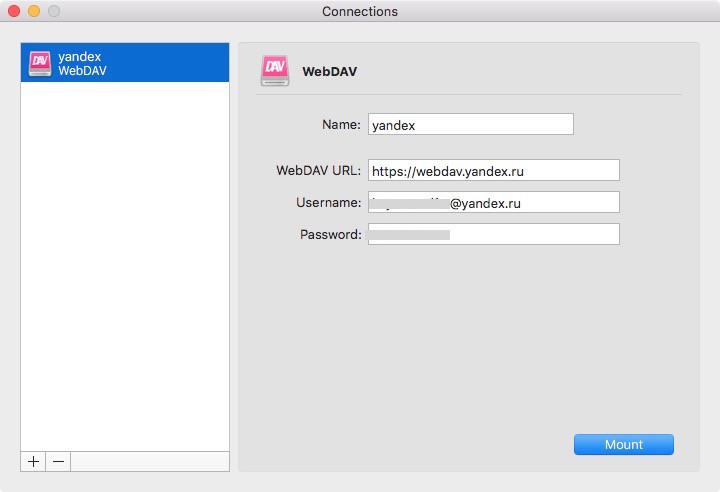
Tuomet reikia spustelėti mygtuką „Sumontuoti“, o jūsų diskas bus prijungtas kaip tinklo aplankas. Deja, su tuo pačiu „Cloud Mail“ tai neveiks, nes „Mail.ru“ uždarė bandymo prieigą per „WebDAV“ protokolą ...
Taigi, jūs galite sukonfigūruoti daugybę skirtingų paslaugų ir naudoti jas pagal poreikį. Norėdami prijungti arba atjungti debesį, tiesiog viršutiniame meniu šalia laikrodžio spustelėkite programos piktogramą ir išskleidžiamajame sąraše pasirinkite reikiamą paslaugą:
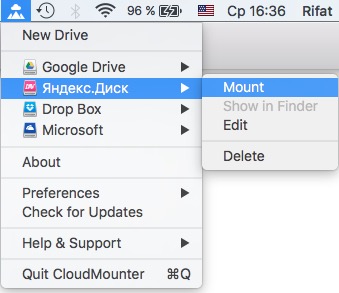
Mano atveju, jūs galite sujungti visas 4 paslaugas tuo pačiu metu ir jomis naudotis, netvarkydami savo kietasis diskas 🙂 Neįtikėtinai šaunu!
Bandydamas „CloudMounter“ programą, radau tik tris minusus:
- kopijuojant į debesį failo atsisiuntimo į serverį būsena nematoma. Tai yra, jei įkeliu didelį failą (pvz., Filmą) į debesį, aš nematau atsisiųsto į serverį būsenos juostos. Failas greitai pasirodo tinklo aplanke, nes kopijavimas vykdomas ir vietiniame diske, tačiau įkelti į serverį jokiu būdu neatrodo. Manau, kad problemos sprendimas gali būti pats įėjimas į debesį ir patikrinimas, ar jame nėra jau esančio failo ...
- be interneto nėra galimybės prisijungti prie debesų. Tai yra, kai ryšys yra atjungtas, diskas taip pat atsijungia, skirtingai nei vietiniai vietiniai klientai.
- per programą negalite gauti nuorodos failui siųsti. Manau, kad šis minusas nebus svarbus visiems, nes daugelis debesį naudoja tik failams saugoti, o ne perduoti.
Dėl to „CloudMounter“ yra puikus įrankis, kuris labai supaprastins daugelio „Mac“ savininkų gyvenimą! Be to, daugelis korporatyvinių debesų sistemų vartotojų gaus didžiulį pranašumą, neapsunkindami savo disko su didžiuliu tinklo disko kiekiu!
Beje, mieli skaitytojai, mano įmonė ir aš turime jums dovaną - kelis reklamos kodus, skirtus „CloudMounter“ programai suaktyvinti! Norėdami gauti paslėptą kodą, turite atsisiųsti programą, pradėti bandymo laikotarpį ir naudoti programą kaip jums reikia. Be to, jei jūs suprantate, kad programa jums tikrai reikalinga, parašykite komentarus apie ją ir priežastį, kodėl jums reikia šios programos, ir pasidalykite straipsniu jums patogiu dalyku. socialinis tinklas su hashtag #appleprofi_eltima. Po to susisieksiu su jumis ir nusiimsiu brangų raktą 🙂
Tikiuosi, kad jums patiko šis straipsnis ir rasite šios programos pritaikymą! Jei turite klausimų, galite jų užduoti komentaruose. Dalykitės šiuo straipsniu su draugais, taip pat galite prisijungti prie mano grupių
Manau, niekam nėra paslaptis, kad dabar tapo labai populiaru naudoti visas debesų saugyklos funkcijas. Ir tai nėra tik madinga tendencija - tai labai patogu. Jūs visada galite pasiekti savo failus, kad ir kur būtumėte. Šiandien daugybė tokio tipo projektų siūlo mums savo paslaugas. Bet mes sustosime prie mail.ru debesies.
Funkcijų apžvalga
Mail.ru nėra tik debesis, tai yra visa paslauga, kurios komponentai gali sąveikauti.
Saugojimo ypatybės:
- visuotinė prieiga prie jūsų failų (tiek jums, tiek jūsų artimiesiems);
- galimybė naudoti įvairaus tipo įrenginius (nuo namų kompiuterių iki išmaniųjų telefonų);
- kryžminė platforma (galimybė dirbti bet kurioje esamoje operacinėje sistemoje);
- automatizmas (paaiškinsiu toliau);
- dažniausiai naudojamų duomenų tipų peržiūra arba atkūrimas internete;
Šios paslaugos pranašumai:
- garantuojamas saugos ir patikimumo lygis (skirtingai nei, pavyzdžiui, nuo kietasis diskaskurie gali perdegti);
- automatinis visų nufotografuotų nuotraukų ar vaizdo įrašų įkėlimas į debesį. Iš savo patirties pasakysiu, kad ji įkelia net ką tik padarytas ekrano kopijas. Automatizmas aukščiausiu lygiu;
- taip pat ši paslauga yra integruota į paštą. T. y., Vienu spustelėjimu galite nusiųsti nuotrauką į pranešimą tiesiai iš debesies;
- o svarbiausia - 25 laisvi gigabaitai vietos.
Pastaba: šiame vaizdo įraše galite pamatyti, kaip dar labiau padidinti virtualiosios atminties vietą.
Kaip patekti į debesį
Pastaba: jei ne, pradėkite (paprasčiausiai užsiregistruokite svetainėje).
- Taigi, sekite nuorodą https://cloud.mail.ru/ Atsidursite informacijos puslapyje, kur rasite viską, ko jums reikia.
- Bet tu ir aš turime įeiti į debesį. Todėl spustelėkite atitinkamą paveikslėlį.
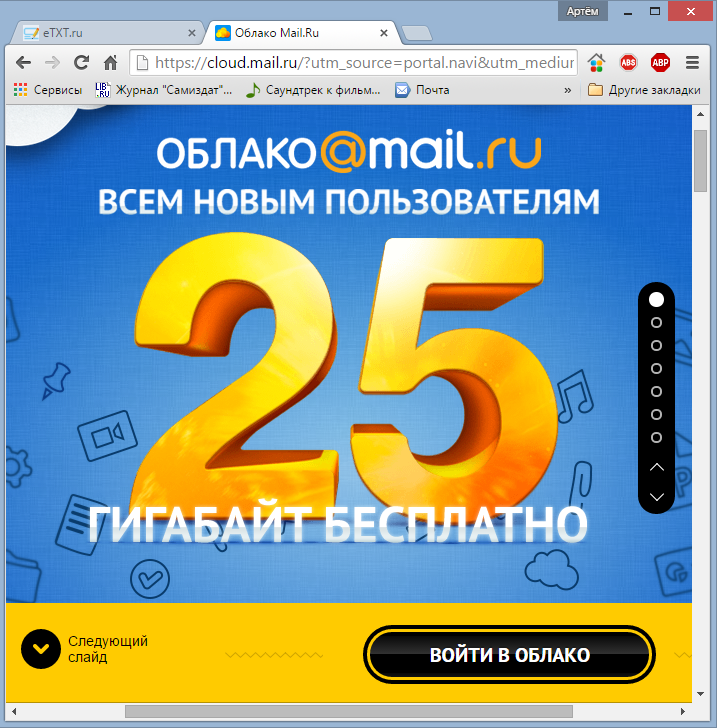
- Įveskite savo vartotojo vardą ir slaptažodį, spustelėkite „Prisijungti“.
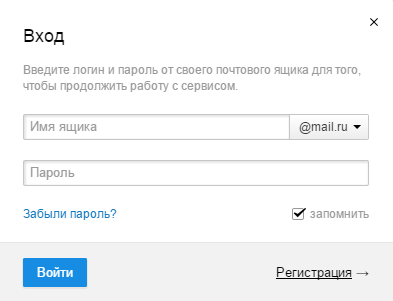
- Iškart pamatysite naujus pasiūlymus. Spustelėkite „Kitas“.
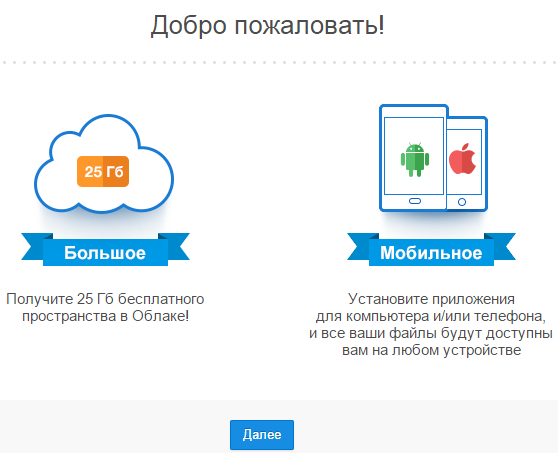
- Sutikite su licencinės sutarties sąlygomis. Spustelėkite „Pradėti“.
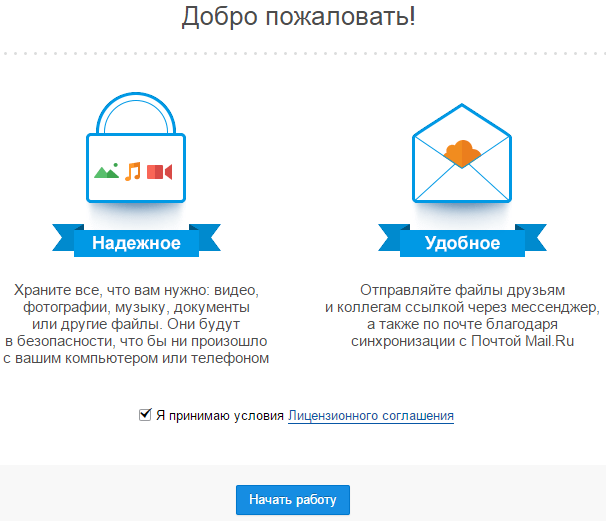
- Norėdami įdiegti specialią programą (patogesniam darbui), pasirinkite savo įrenginio tipą arba operacinė sistemaspustelėkite jį. Po to tiesiog atidarykite atsisiųstą failą ir įdiekite jį (vykdydami diegimo programos instrukcijas).

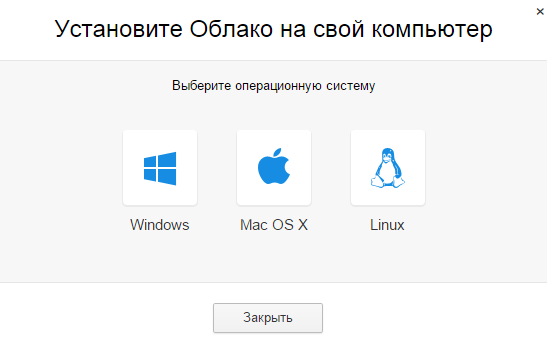
- Tada tiesiog prisijunkite prie savo paskyros naudodami įdiegtą programą.
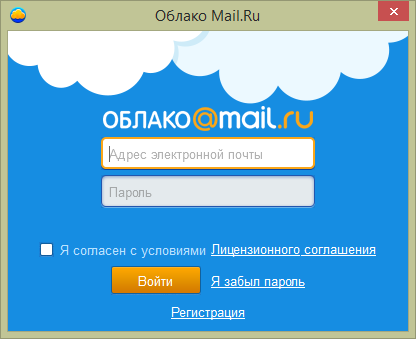
Debesies prijungimas kaip tinklo diskas
Tai atliekama naudojant kompiuterio „WebDAV“ tinklo protokolą. Jūs netgi galite išbandyti dabar, bet aš pasakysiu, kad šiuo metu kūrėjai tik išbando šią paslaugą. Nepatariu jums naudoti šio protokolo, kol testas nebus baigtas. Galite patikrinti, ar tai įmanoma, spustelėdami nuorodą: https://help.mail.ru/cloud-support/wishes/webdav/.
Dabar jūs suprantate ir žinote ką debesų saugykla mail.ru. Taip pat žinote visas šios paslaugos savybes ir pranašumus (patvirtinta, beje, su daugybe teigiamų vartotojų atsiliepimų). O apie kitą debesies saugyklą - „Dropbox“ galite perskaityti. Tikiuosi, kad ši informacija jums buvo naudinga, linksmos dienos!
Laba diena!
Pastaruoju metu vis dažniau girdžiu klausimus apie saugojimą debesyje, debesį, debesies diską ir pan. Iš tikrųjų visi šie žodžiai slepia vieną dalyką: turėsite savo standųjį diską (perkeltine prasme) internete, pvz., 10–10 100 GB
Ant jo galite dėti bet kokius failus: nuotraukas, vaizdo įrašus, programas, žaidimus ir kt. (Faktinis, pavyzdžiui, telefono, kuriame dažnai nėra pakankamai atminties: vietoje „flash drive“ galite prijungti debesį ir automatiškai įkelti nuotraukas ten).
Ir pagrindinis debesies pranašumas: galite gauti duomenis iš bet kurio įrenginio kuris yra prijungtas prie interneto: telefono, planšetinio kompiuterio, kompiuterio ir tt Patogu perkelti failus iš vieno įrenginio į kitą, dalytis nuorodomis su draugais į jums reikalingus failus.
Ir galbūt jis išskirtų dar vieną debesies disko pranašumą: jį patikimumas ir saugumas jame saugomi failai. Kas tą pasakė, bet jūsų failai tame pačiame telefone rizikuoja kur kas labiau: įsivaizduokite, netyčia numetėte telefoną (ar ant jo kažkas išsiliejo) - štai, failų nėra. Kitas dalykas yra debesies saugykla: net jei telefonas ar kompiuteris yra visiškai išjungtas, tada prisijungę prie kito įrenginio - vėl gausite prieigą prie savo failų.
Manau, kad atnešiau pakankamai pranašumų! Apskritai straipsnyje norėjau pakalbėti apie tai, kaip susikurti sau tokį debesį, kaip jį prijungti ir sukonfigūruoti. Ir taip ...

Kur gauti „debesų diską“ - geriausios paslaugos
Išpopuliarėjus debesų saugykloms, tokio pobūdžio paslaugų tampa vis daugiau. Daugelis vartotojų vijosi tik failams skirtą vietą. Tuo tarpu aš taip pat rekomenduočiau pasirinkti patikimas ir laiko patikrintas įmones. Didelio prieigos greičio disko (nors ir mažesnio) naudojimas yra malonesnis nei lėto.
Aš duosiu geriausią iš jų ...
Aš esu rodyklės diskas

Vienas iš populiariausių debesies paslaugos iš „Yandex“. Daugelis vartotojų taip pat jau gauna šios paslaugos paštą, o tai reiškia, kad nebus problemų dėl disko prijungimo.
Pagrindiniai pranašumai:
Beje, aš parodysiu tolesnį debesies disko aprašymą ir konfigūraciją, tiesiog „Yandex-drive“ pavyzdyje. Iš esmės darbas su visomis tarnybomis yra kuriamas taip pat ...
Debesis @ mail.ru
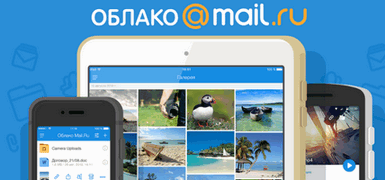
Panaši debesinio disko paslauga iš „Mail.ru“ (gerai žinoma el. Pašto paslauga). Beje, jei laikysitės visų tarnybos rekomendacijų, tada diske gausite net 100 GB (faktiškai straipsnio paskelbimo dieną)!
Pagrindiniai pranašumai:
- failai diske pasiekiami išmaniuoju telefonu ir kompiuteriu;
- didelis paskelbtų failų patikimumas;
- galimybė automatiškai įkelti nuotraukas iš savo telefono;
- visiška integracija su el. paštu (labai patogu, pavyzdžiui, failus pridėti prie pranešimo tiesiai iš debesies įrenginio!);
- greitas failų bendrinimas su bet kuriais kitais vartotojais internete.
"Google" diskas ( Vairuoti)
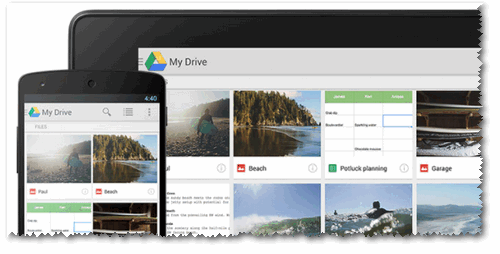
Tiems, kurie naudojasi „Google“ paslaugomis (pavyzdžiui, el. Paštu) - „Google“ diskas tai bus labai laukiama. Po registracijos gausite 15 GB vietos bet kokiems failams: paveikslėliams, vaizdo įrašams, archyvams ir kt. Saugoti. Jei nepakanka vietos, tada už papildomą nedidelį mokestį - jį galima žymiai išplėsti!
Ypač noriu pastebėti, kad įsigijus tokį „Google“ diską, net nebūtina įdiegti „Word“ ir „Excel“ savo kompiuteryje, nes Galite redaguoti ir kurti šio formato failus tiesiogiai iš „Google“ disko.
„Google“ debesies įrenginys yra glaudžiai integruotas su kitomis šios įmonės paslaugomis. Pvz., Galite lengvai prisegti failus ir siųsti juos paštu. Apskritai, geras pirmųjų dviejų paslaugų konkurentas.
„Dropbox“
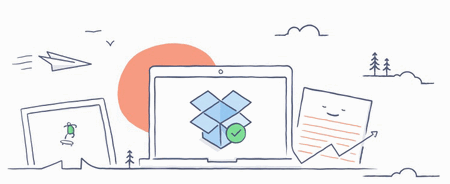
Ši paslauga nuo 2007 m. Siūlo debesų saugojimo paslaugas (senesnės nei daugelis konkurentų). Palyginus su jais, nemokamoje versijoje jis siūlo daug mažiau vietos, tik 2 GB. Bet jūs galite išplėsti erdvę vykdydami kūrėjų rekomendacijas arba gauti 1 TB vietos (ar daugiau) už santykinai nedidelį mokestį per mėnesį (~ 8 USD). Tikriausiai sunku rasti tą pačią didžiulę saugyklą, jei norite, pavyzdžiui, sukurti atsarginę atsarginę savo viso standžiojo disko kopiją.
Priešingu atveju paslauga yra panaši į ankstesnes: yra visi tie patys dalykai, kuriuos galima atsisiųsti, sinchronizuoti, dirbti su dokumentais ir pan., Beje, paslauga visiškai palaiko rusų kalbą.
Viena pavara
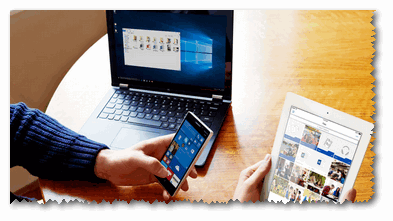
Aptarnavimas Viena pavara pristatė garsioji kompanija „Microsoft“. Į nemokama versija - gausite 5 GB diską. Bet už ~ 2500 rublių. Per metus galite gauti 1 TB (1000 GB) diską. Sutikite, kad vardas yra toks talpus diskas, galite perkelti ir dirbti su šimtais nuotraukų ir vaizdo įrašų.
Galite dirbti su disku iš bet kurio įrenginio: asmeniniame kompiuteryje, „Mac“, „Android“ ir „iOS“ įrenginiuose. Galite dirbti su failais iš „Word“, „Excel“, „PowerPoint“ ir „OneNote“ tiek vienam, tiek keliems vartotojams vienu metu. Sutikite, kad sukurti dokumentus 2–3 yra daug lengviau ir greičiau.
Beje, „OneDrive“ į paslaugą įkeltos nuotraukos automatiškai pažymimos, atsižvelgiant į tai, kas jose užfiksuota. Dėl to, naudodamiesi „OneDrive“ albumais, galite lengvai juos susitvarkyti ir greitai rasti tas nuotraukas, kurių jums reikia dabar (puikus dalykas tiems, kurie turi daug nuotraukų).
Prijunkite „Yandex“ diską (debesį) prie „Windows“ ir „Android“
Taigi darysiu prielaidą, kad jūsų paštas jau yra užregistruotas. Dabar paprasčiausias būdas prijungti diską prie „Windows“ ir „Android“ yra įdiegti specialias programas. Tai atliekama paprastai ir lengvai, todėl nepateiksiu išsamaus aprašymo. Šių programų atsisiuntimo nuorodos pateikiamos žemiau.
„Yandex Disk“ programa (asmeniniam kompiuteriui):
„Yandex.Disk“ programa išmaniajam telefonui:
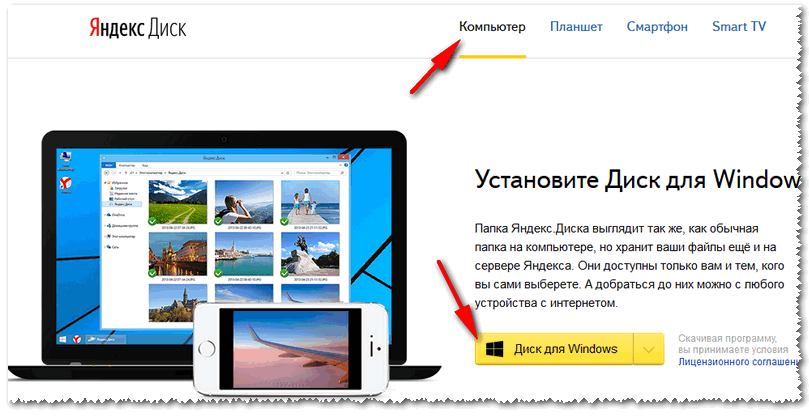
Įdiegę programą kompiuteryje - „Mano kompiuteryje“ pamatysite nuorodą į „Yandex. Disk“ (kaip parodyta paveikslėlyje žemiau). Dabar ten galite įkelti bet kuriuos failus ir aplankus.

Turbūt vienintelis neigiamas dalykas: norint pasiekti failus iš tokio disko, reikia interneto (ir, pageidautina, greito ☺).
Išmaniajame telefone įdiegę programą pamatysite nuorodą į „Diską“, atidarę kurią iš karto gausite prieigą prie savo failų. Beje, „Yandex“ įdiegia 32 GB, kad galėtų įdiegti programą išmaniajame telefone!
![]()
Dabar failus iš kompiuterio (nešiojamojo kompiuterio) per kelias minutes galima perkelti į telefoną (ir atvirkščiai) (nebūtina atsisiųsti ir įdiegti jokių tvarkyklių telefone). Patogu!
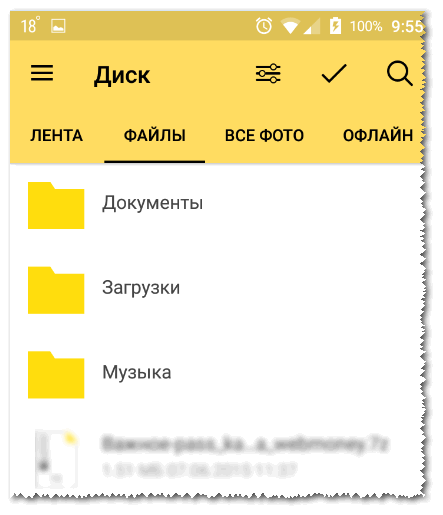
Kaip tinklo diskas
Beje, „Windows“ sistemoje „Yandex“ debesies diską galima prijungti kaip įprastą tinklo diską (neįdiegus papildomos programinės įrangos iš „Yandex“). Kai kuriais atvejais tai gali būti labai naudinga.
Kaip tai padaryti:

Kaip dalintis failais su draugais, kaip perduoti failus
Apskritai, kai prijungsite, pavyzdžiui, išmanųjį telefoną prie „Yandex-drive“ ir turėsite „Wi-Fi“ ryšį, visos nuotraukos bus automatiškai sinchronizuojamos ir įkeliamos į debesies įrenginį. Žemiau pateikiamos bendros užduotys.
Perkelkite failus ar nuotraukas iš savo išmaniojo telefono į kompiuterį
Apskritai viskas labai paprasta:
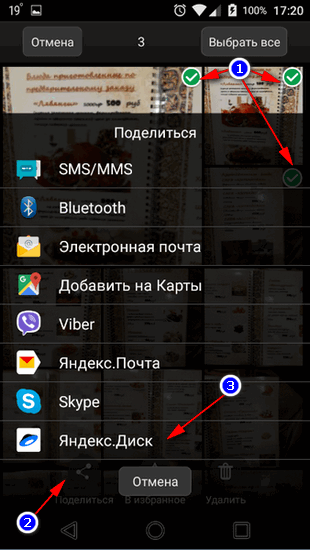
Perkelkite failus iš išmaniojo telefono ar kompiuterio į kito asmens išmanųjį telefoną ar kompiuterį
Jei jums reikia perduoti nuotraukas ar failus draugui, pažįstamiems, artimiesiems - galite jais pasidalyti ir duoti nuorodą, kad galėtumėte juos atsisiųsti.
Norėdami tai padaryti, atidarykite „Windows Explorer“ ir eikite į „Yandex-drive“. Tada raskite failą ar aplanką, kuriam norite suteikti prieigą. Savo pavyzdyje pasirinkau failą.
Tiesiog dešiniuoju pelės mygtuku spustelėkite norimą failą ir iškylančiajame kontekstiniame meniu pasirinkite „Yandex diskas - nukopijuokite viešą nuorodą“ . Dabar šią nuorodą galima atsisakyti (pavyzdžiui, paštu, kaip SMS, „Skype“, „Viber“ ir kt.) Tam, kam jos reikia, ir ji gali įkelti jūsų failą (-us).
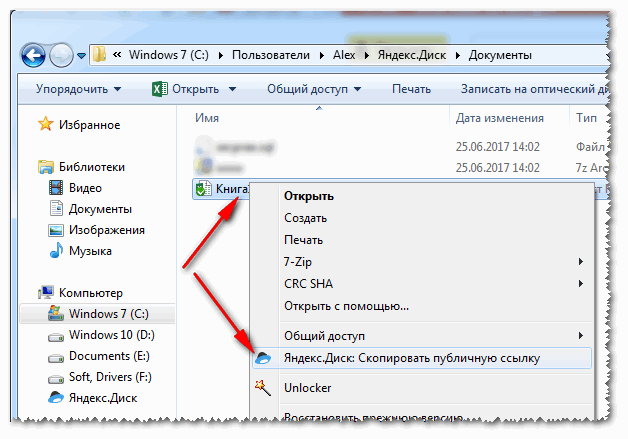
Jei norite sužinoti, į kuriuos failus turite nuorodas, arba laikui bėgant norite pašalinti nuorodas tam tikriems failams atsisiųsti, tada eikite į „Yandex-drive“, atidarykite elementą „Nuorodos“ kairiajame meniu, pamatysite failų, kuriuos anksčiau ir kiti bendrinote, sąrašą. Šiame skirtuke galite pašalinti viską, ką anksčiau bendrinote.
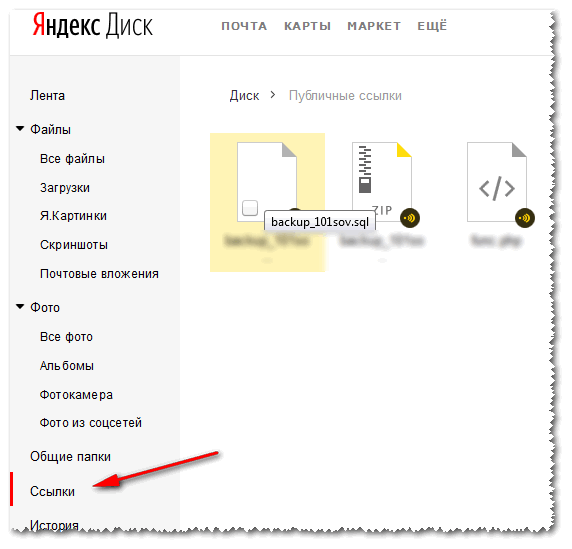
Iš esmės tai yra viskas, apie ką norėjau kalbėti šiame straipsnyje.
Jei esate prisijungę prie mokamo tarifo, galite prisijungti prie paslaugos naudodami „WebDAV“ protokolą. Jūsų kompiuteryje „Cloud“ atrodys kaip įprasta failų sistema.
„Windows“ sąranka
1. Atidarykite „Explorer“.
2. Viršutiniame skydelyje spustelėkite „Tinklo disko žemėlapis“.
3. Atsidariusiame lange spustelėkite užrašą „Prisijunkite prie svetainės, kurioje galite laikyti dokumentus ir vaizdus“.
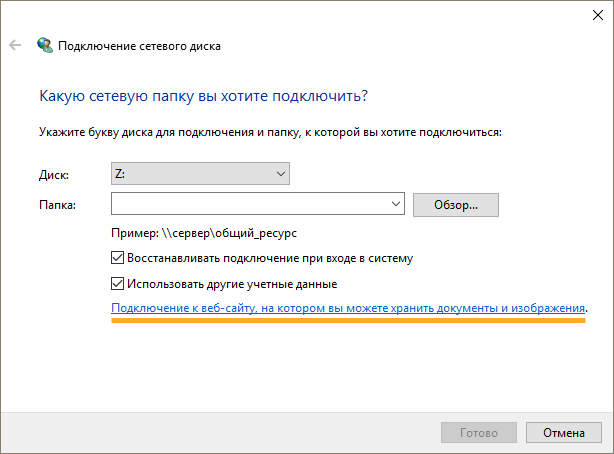
5. Pažymėkite „Pasirinkite kitą tinklo vietą“ ir spustelėkite „Kitas“.
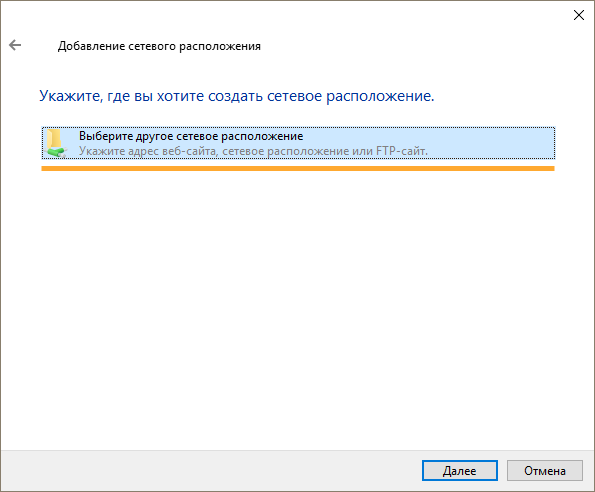
6. Lauke „Tinklo adresas arba interneto adresas“ įveskite https://webdav.cloud.mail.ru ir spustelėkite „Kitas“.
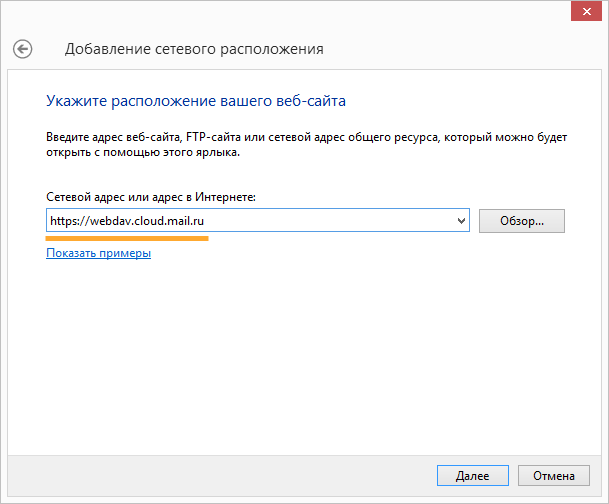
7. Įveskite paskyros, prie kurios prijungtas „Cloud“, prisijungimo vardą ir slaptažodį.

8. Įveskite vardą tinklo diskas ir spustelėkite „Kitas“.
9. Spustelėkite Baigti. Tinklo diską bus galima naudoti naršyklėje.
Atsisiųsdami didelius failus, kyla problemų dėl indikatoriaus: jis sustos ties 99%. Tiesą sakant, atsisiuntimas prasideda tuo momentu. Kad failas pasirodytų debesyje, palaukite dar šiek tiek laiko. Tai yra „WebDAV“ protokolo „Windows“ specifika. Deja, mes negalime įtakoti.
Trikčių taisymas
Jei jungiantis prie „Cloud“ naudojant „WebDAV“ protokolą atsiranda klaida, pabandykite nustatyti prieigą per „Windows“ konsolę. Norėdami tai padaryti:
- Paspauskite klavišus „Win + R“.
- Atsidariusiame lange parašykite „CMD“ ir spustelėkite „Gerai“. Atsidarys komandinė eilutė.
- Įveskite „net use R“ komandą: https://webdav.cloud.mail.ru/
/ vartotojas: / nuolatinis: taip kur jūsų pašto dėžutė, prie kurios prijungtas „Cloud“, ir slaptažodis iš jo.
Jei klaida išlieka, patikrinkite, ar veikia tinklo kliento paslauga. Norėdami tai padaryti:
- Eikite į „Pradėti“ → „Valdymo skydas“ → „Sistema ir sauga“ → „Administravimo įrankiai“ → „Paslaugos“.
- Sąraše raskite žiniatinklio kliento paslaugą ir atidarykite ją.
- Paleisties tipo sąraše pasirinkite Automatinis.
- Spustelėkite „Gerai“ ir paleiskite kompiuterį iš naujo.
Sąranka „macOS“
1. Darbalaukyje „Finder“ užduočių juostoje spustelėkite Eiti → Prijungti prie serverio.
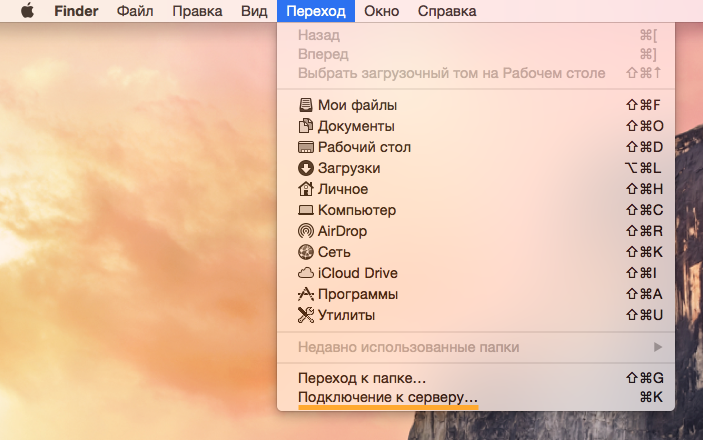
2. Įveskite https://webdav.cloud.mail.ru ir spustelėkite „Prisijunkite“.
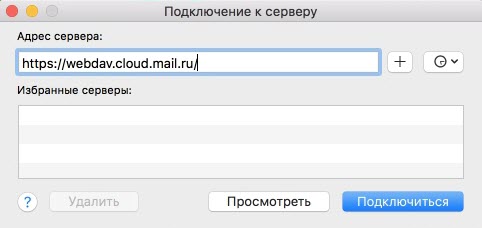
3. Įveskite paskyros, prie kurios prijungtas „Cloud“, prisijungimo vardą ir slaptažodį ir spustelėkite „Prisijunkite“.
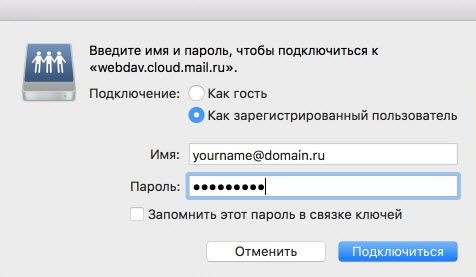
Atsidarys langas su vartotojo debesiu.
„Linux“ sąranka
1. Eikite į failų tvarkyklę.
2. Spustelėkite „Prisijungimas prie serverio“.
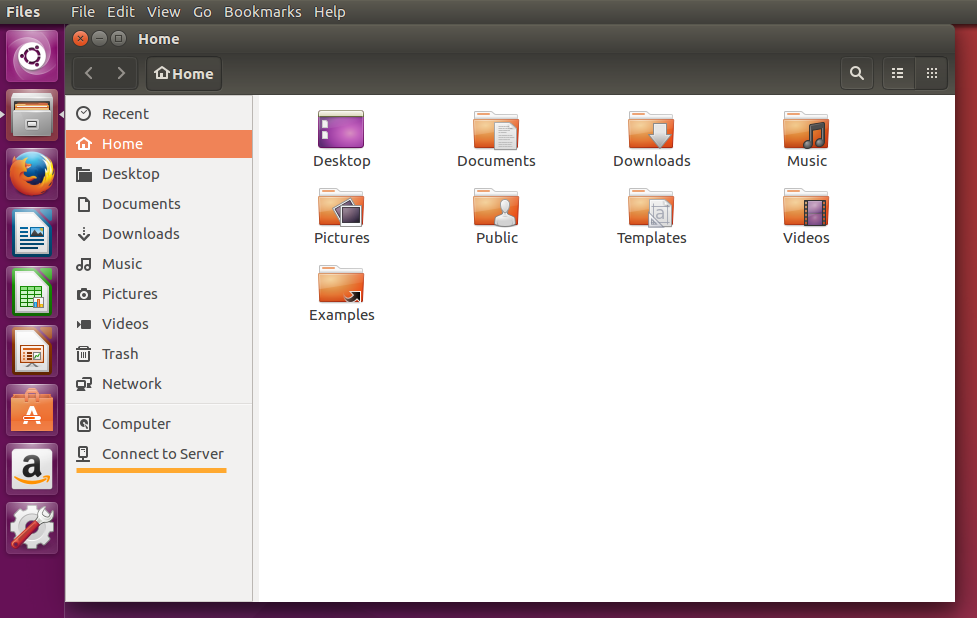
3. Lauke „Serverio adresas“ įveskite davai: //<логин>@ webdav.cloud.mail.ru: 443kur<логин> - jūsų pašto dėžutės, prie kurios prijungtas „Cloud“, adresas tokiu formatu [apsaugotas el. paštu]

4. Spustelėkite „Prijungti“.
5. Įveskite pašto dėžutės slaptažodį ir dar kartą spustelėkite „Prisijungti“.
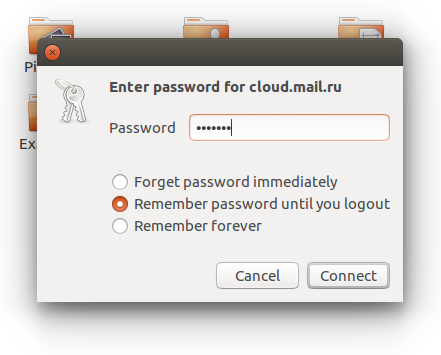
Debesys atsidarys. Norėdami patekti į jį ateityje, atidarykite failų tvarkyklę. Nuoroda yra apatiniame kairiajame meniu.
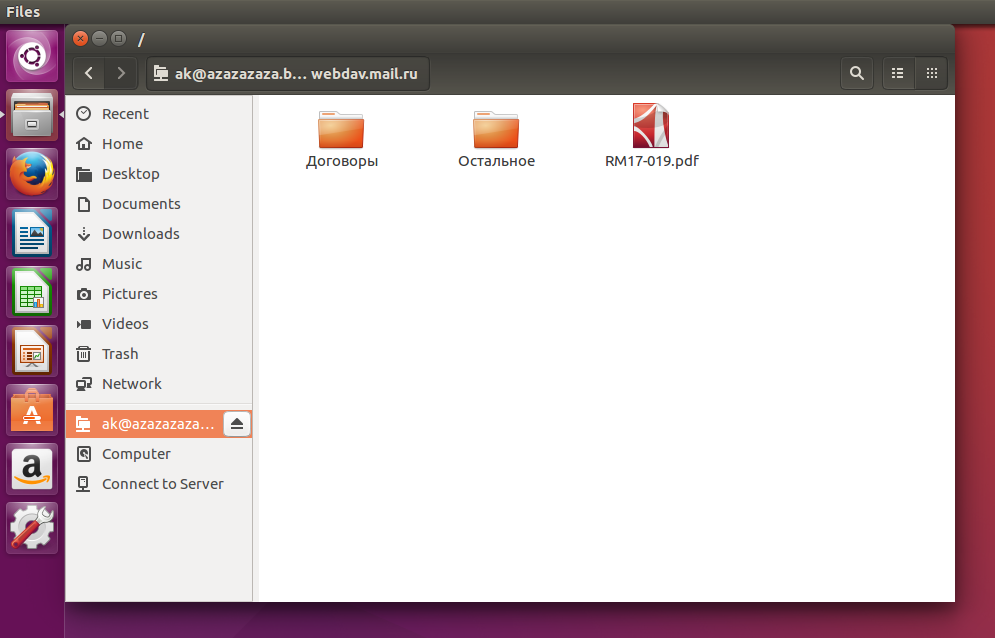
Norėdami išeiti iš debesies, spustelėkite šalia jo pavadinimo esančią piktogramą.
 sotikteam.ru Išmanieji telefonai. Antivirusai. Programos. Instrukcijos Naršyklės
sotikteam.ru Išmanieji telefonai. Antivirusai. Programos. Instrukcijos Naršyklės